Cauti instructiuni pentru Modemul Huawei E3131 de la Digi / RDS? Le gasesti tot pe boio.ro.
Digi nu prea iubeste userii de Mac OS X, asa ca daca vrei sa instalezi un stick USB pentru a avea Internet mobil esti nevoit sa dai telefoane la serviciul lor de suport si sa incerci sa ghicesti configuratii.
Am trecut prin toate astea in urma cu doua zile asa ca incropesc aici un tutorial care poate sa ajute alti useri.
Am folosit un stick din acela negru cu margini albastre pe care scrie Digi Net Mobil 7.2.
Pasul 1: Atunci cind bagi prima data Stick-ul USB in computer vei gasi un 3 foldere mari: Linux, Mac si Windows. Il deschizi pe cel de Mac si ai acolo o aplicatie care se numeste Join Air. O instalezi si apoi o deschizi.
In mod normal aplicatia se instaleaza cu tot cu setarile de care ai nevoie. Numai ca la mine asta nu s-a intimplat din prima, asa ca am fost nevoit sa adaug manual setarile.
Pasul 2: In partea de sus vei vedea mai multe butoane: Internet, SMS, Contacts etc. sub care ai indicatorul de retea cu puterea semnalului si alte 2 iconite care iti spun daca Stick-ul e alimentat si daca SIM-ul e introdus corect.
In cazul in care la Default Configuration scrie deja RCS-RDS si la Telephone number ai *99# esti OK. Tot ce ai de facut este sa apesi Connect si in scurt timp vei vedea cum creste numarul de KB de la Send / Receive si cum ai un IP Address.
Pasul 2 bis: daca nu ai Configuratia RCS-RDS atunci trebuie sa creezi tu una. Apesi pe sageata de la default configuration si pe Edit Configuration.
Vei avea o fereastra noua cu un “+” in partea de jos. Apesi pe el si vei vedea ca ai la configurations “New1”. O selectezi si apesi pe EDIT.
Ii dai un nume gen “Digi” si te asiguri ca restul casutelor arata exact ca in imaginea de mai jos.
Apoi apesi OK. si pe fereastra din spate apesi “Close”.
Pasul 3: Alegi la Default Configuration pe cea editata de tine – Digi si vei vedea ca iti apare la Telephone number *99#.
Pasul 4: Daca butonul de Connect e activ apesi pe el si in citeva secunde esti pe net. Daca butonul nu e activ inseamna ca in zona in care esti nu ai semnal suficient de puternic de la Digi.
Din experienta mea, un stick de genul asta mi-a dat viteza de pina la 90 KB/s in conditiile in care ma aflam intr-o zona (municicipiul Medgidia) unde Vodafone, Romtelecom si Orange nu stiu ce e ala Internet. Asta nu inseamna ca media era la 90KB/s, ci muuult mai aproape de Zero. Dar atunci cind nu ai de ales, solutia care merge e suficient de buna (cind merge).
Viteza era suficient de buna pentru un video pe youtube, mail, blog, sa descarci un Podcast (in juma de ora), messenger si alte maruntisuri.
Daca ai probleme cu semnalul si nu vrei sa stai cu laptopul agatat de geam, iti recomand un cablu USB male/female – o extensie USB de 1.4 metri. Pe mine m-a ajutat sa stau cu MacBook Pro-ul pe birou in timp ce stick-ul era undeva pe tavan, aproape de fereastra.



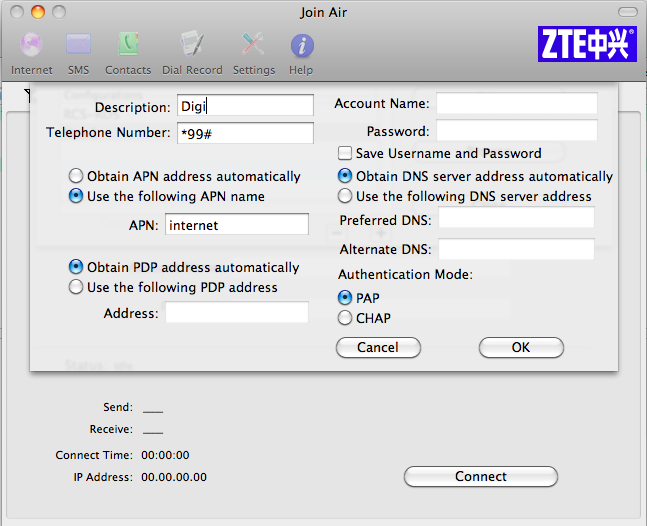


@radu: setarile sunt corecte. Incearca sa discuti cu Digi si vezi daca nu au schimbat ceva recent.
Pt cei ce au probleme cu stick-ul RDS pe Mac va recomand sa folositi urmatoarele drivere care le gasiti aici:
http://zteunlock.blogspot.com/2011/07/zte-mf110.html
Prima data instalati driverul dupa care aplicatia!
Eu cu acest driver am reusit sa il fac sa mearga pe Mac OS X Lion
Iti foarte multumesc,mi-a fost de mare ajutor articolul tau!God bless you
La mine nu functioneaza, e mort, nu face nimic, nu are activ butonul Conectare iar ledurile de pe el sunt rosii sau portocalii.
Aveti un sfat si pentru mine va rog. Domnii de la RDS mi-au sugerat sa imi instalez Leopard.
Profesionisti adevarati.
mersi , functioneaza perfect :D gj
Ionut serbanescu are dreptate. eu am mavericks. ox c 10.9 si a trebuie sa intru la ZTE pe site ca sa instalez un dirver mai nou + connection manager ca sa mearga. nu a merg cu cele de pe stick-ul de la rds… probabil ca sunt vechi. la mine nu aparea ca am semnal pe mac, cand il legam la PC mergea …
Dupa update de soft la Macbook Air din pacate nu mai functioneaza. Daca stiti vreo solutie pentru OS X Yosemite nu o pastrati doar pentru voi. Nici cel de Cosmote (Telekom) care este versiunea MF 195 nu functioneaza. Oricum erau incompatibile intre ele. Ma refer la stick-ul de Digi cu cel de Cosmote.
@Marius: ai incercat si cu un hub usb? Vezi articolul asta.
Am reusit conectarea directa pe Macbook cu Yosemite.
Era destul de simplu dar trebuia cautat putin.
Pe scurt dupa intalare si eroare se da ok, nu redeschidere la aplictie.
Se intra in meniu (pe mar) – Preferinte Sistem – Retea
In coloana din dreapta se gaseste ZTEUSBModem se da click pe el si se modifica urmatoarele: Configuratie – Digi Net Mobil , numar de telefon – *99# , nume cont si parola raman necompletate. Se da click pe conectare si gata. La mine merge incercati si voi. Daca ai mai multe modemuri si vrei sa ti le afiseze toate bifeaza ” Afiseaza stare modem in bara de meniu” si apare pe bara sus un semn de telefon cu conexiunile existente. Atentie! Atunci cand bagati stickul in Mac prima data se lanseaza aplicatia lui care evident da eroare pentru ca este probabil nepotrivita pentru Yosemite. Se inchide cu OK si se conecteaza de unde v-am spus. Incercati si sa ne spune-ti daca merge si la voi. Stickul meu de Digi este modelul ZTE MF 190.
Sanatate!
Salut,
Am o intrebare tehnica: ca faci in cazul in care pornesti instalarea aplicatie pe Mac si primesti eroare “The installation failed. The installer could not install the software.”?
@Tiberiu: aplicația din articol e una veche și, cel mai probabil, nu e suportată de sistemul de operare care are o versiune mai nouă. Ai două variante:
1. renunți la stick-ul USB și cauți un modem wireless în care bagi SIM-ul de la Digi.
2. Cauți pe site-ul RDS sau al producătorului stick-ului USB un driver sau aplicație pentru macOS.